Brug Keynote til fjernpræsentationer på en videokonference
Keynote gør det let at give præsentationer under videokonferencer på din iPhone, iPad, Mac eller via iCloud.
I Keynote kan du bruge samarbejdsfunktioner til at afspille et delt lysbilledshow online med flere forevisere, der skiftes til at præsentere på iPhone, iPad eller Mac.
Læs om, hvordan du samarbejder om en Keynote-præsentation
Start din præsentation
Før du starter din præsentation i Keynote på Mac, skal du beslutte, om du vil afspille dit lysbilledshow i et vindue eller på fuld skærm. Når du afspiller i et vindue, får du adgang til andre oplysninger på din Mac under en præsentation. Dette kan vælges ved at vælge Afspil > I vindue eller > På fuld skærm.
Hvis du vil starte din præsentation i Keynote på din Mac, skal du vælge Afspil > Afspil lysbilledshow og derefter justere præsentationsvinduet til den ønskede størrelse, hvis lysbilledshowet skal afspilles i et vindue.
Hvis du vil starte din præsentation i Keynote på din iPhone eller iPad, skal du trykke på det lysbillede, som du vil starte med, og derefter skal du trykke på knappen .
Hvis du vil starte din præsentation i Keynote fra iCloud, skal du klikke på knappen på værktøjslinjen.
Brug vinduet med præsentationsskærmen i Keynote til Mac og iCloud
I Keynote til Mac og iCloud vises knapperne til betjening af præsentationen i et separat vindue. Præsentationsnoter og de aktuelle og næste lysbilleder vises i et separat vindue, så du kan holde publikums fokus på din præsentation.
Hvis du vil have vist præsentationsskærmen i Keynote til Mac, skal du placere markøren nær toppen af vinduet med lysbilledshowet og derefter klikke på . Hvis du vil have vist præsentationsskærmen i Keynote til iCloud, skal du placere markøren nær bunden af vinduet med lysbilledshowet og derefter klikke på .
Hvis du vil gå til de næste eller forrige lysbilleder, skal du bruge højre og venstre piletast.
Hvis du vil ændre størrelsen på præsentationsnoterne, skal du flytte markøren hen over præsentationsnoterne og derefter bruge .
Hvis du vil have vist eller skjule miniaturer, skal du klikke på .
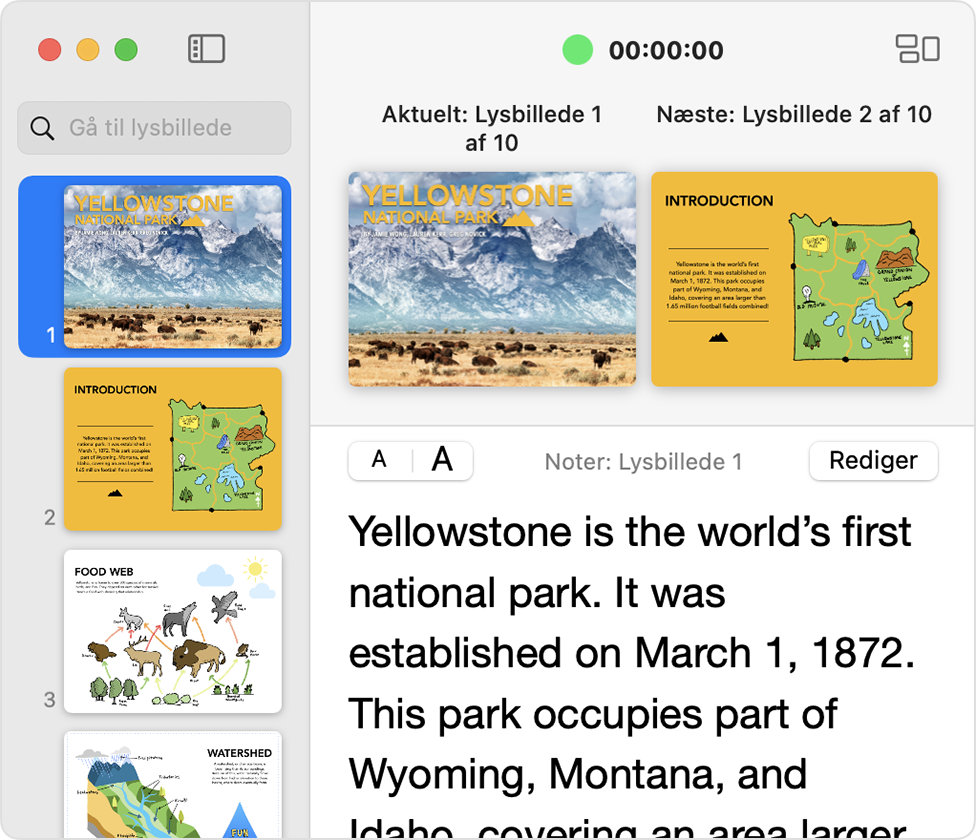
Del din skærm
Gå til videokonferenceappen, og vælg din skærm eller Keynote i menuen Del. Den måde, du kan dele skærmen på, afhænger af den app, du bruger til videokonferencer.
Skjul præsentationsskærmen for seerne
Hvis du ikke ønsker, at seerne skal kunne se præsentationsskærmen, skal du sørge for, at præsentationsskærmen er skjult for seerne:
Vælg Keynote > Indstillinger.
Klik på Lysbilledshow.
Sørg for, at "Vis vindue til præsentationsskærm i andre programmer" ikke er valgt.
Nogle apps til videokonferencer viser altid vinduet til præsentationsskærmen, hvis det er i det delte skærmområde.
Læs mere
Læs om, hvordan du styrer din Keynote-præsentation fra Apple Watch.
Oplysninger om produkter, der ikke er produceret af Apple, eller uafhængige websteder, der ikke styres eller testes af Apple, leveres uden Apples anbefaling eller godkendelse. Apple påtager sig intet ansvar, hvad angår valg, ydeevne eller brug af websteder eller produkter fra andre producenter. Apple giver ingen erklæringer med hensyn til nøjagtigheden eller pålideligheden af websteder fra andre producenter. Kontakt producenten for at få flere oplysninger.